如何通过电脑管家实现自动关机|电脑管家设置定时关机的方法
更新日期:2024-03-21 00:28:43
来源:投稿
手机扫码继续观看

电脑设置定时关机可以帮助我们避免出现离开电脑忘记关机的情况,系统小编之前也介绍了很多关于电脑设置定时自动关机的方法,但是对于不擅长复杂操作的用户来说,借助第三方工具来设置定时关机会更加轻松简单。所以,下面介绍通过电脑管家设置定时关机的方法。
1、打开电脑管家主界面,点击右下角的“工具箱”;

2、在工具箱的其他分类中选择打开“健康小助手”;
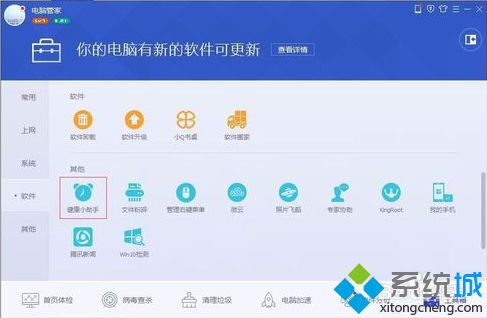
3、健康小助手中有三项功能,护眼配色、定时休息和定时关机,点击定时关机的编辑图标;

4、输入每天定时关机的时间,可根据情况选择“提醒我关机”或“自动关机”;

5、然后点击下方的“未启用”将其设置为“已启用”即可。
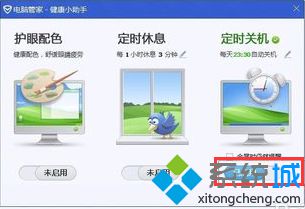
以上就是通过电脑管家设置定时关机的方法,有需要的朋友可以参考一下。了解更多精彩内容,请继续关注系统。
该文章是否有帮助到您?
常见问题
- monterey12.1正式版无法检测更新详情0次
- zui13更新计划详细介绍0次
- 优麒麟u盘安装详细教程0次
- 优麒麟和银河麒麟区别详细介绍0次
- monterey屏幕镜像使用教程0次
- monterey关闭sip教程0次
- 优麒麟操作系统详细评测0次
- monterey支持多设备互动吗详情0次
- 优麒麟中文设置教程0次
- monterey和bigsur区别详细介绍0次
系统下载排行
周
月
其他人正在下载
更多
安卓下载
更多
手机上观看
![]() 扫码手机上观看
扫码手机上观看
下一个:
U盘重装视频












